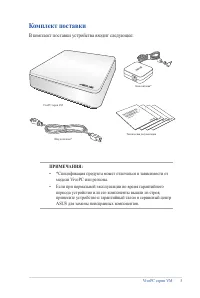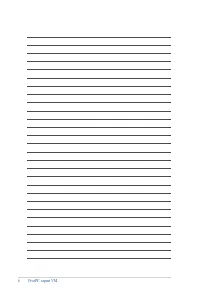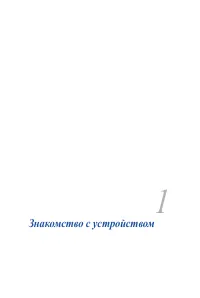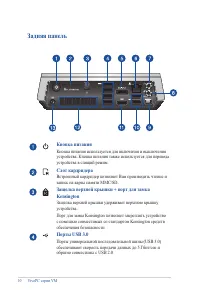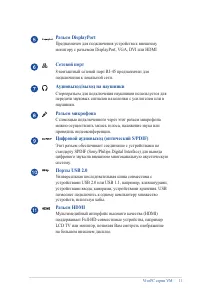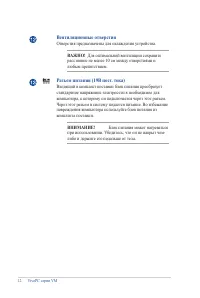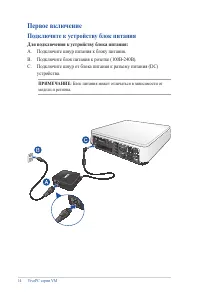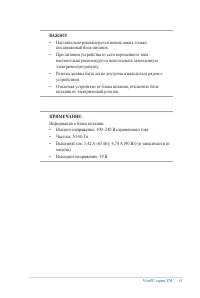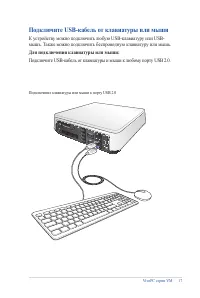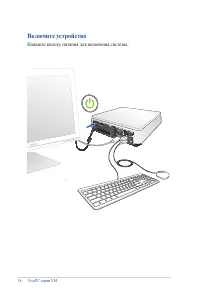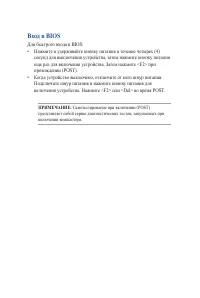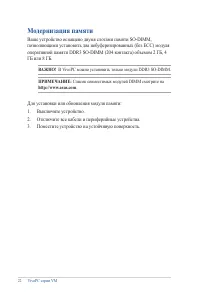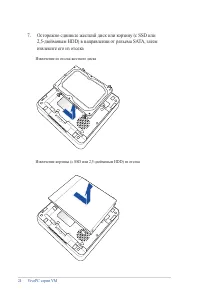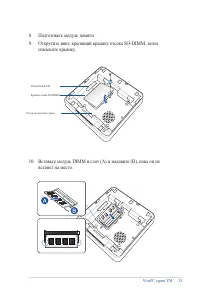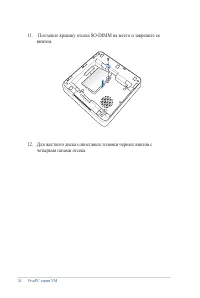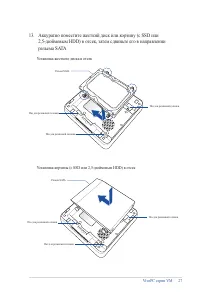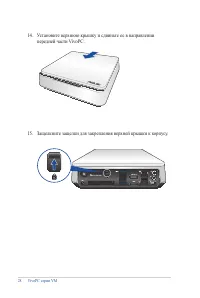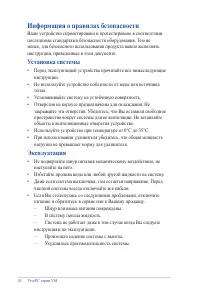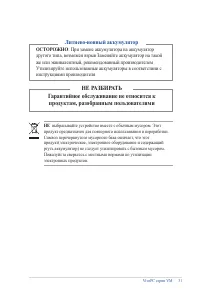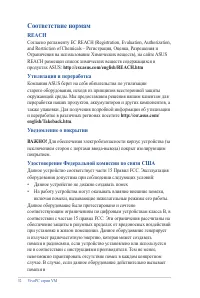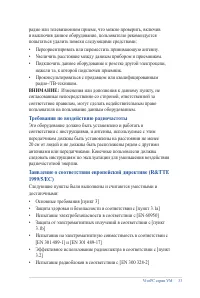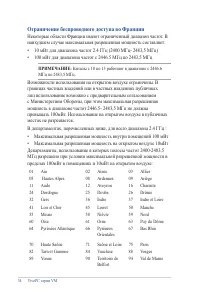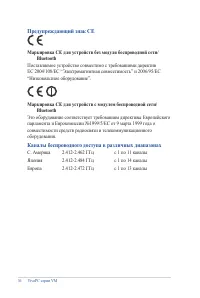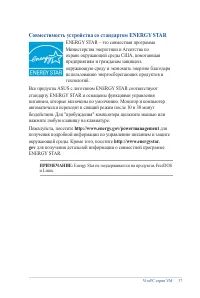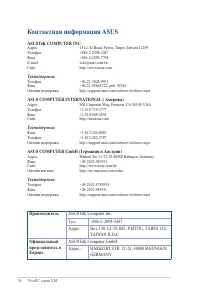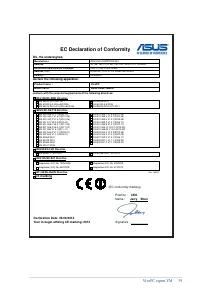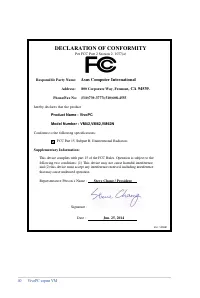Страница 2 - Первое издание
ИНФОРМАЦИЯ ОБ АВТОРСКИХ ПРАВАХ Любая часть этого руководства, включая оборудование и программное обеспечение, описанные в нем, не может быть дублирована, передана, преобразована, сохранена в системе поиска или переведена на другой язык в любой форме или любыми средствами, кроме документации, храняще...
Страница 3 - Содержание; Знакомство с устройством
VivoPC серии VM 3 Содержание О руководстве ........................................................................................4 Обозначения, используемые в руководстве .....................................4 Типографские обозначения ..................................................................
Страница 4 - О руководстве; Глава 1: Информация об устройстве; Обозначения, используемые в руководстве; Жирный текст; Курсив
4 VivoPC серии VM О руководстве В руководстве приведена информация о программных и аппаратных функциях компьютера в последующих разделах: Глава 1: Информация об устройстве В этой главе приведена информация о компонентах устройства. Глава 2: Использование устройства В этой главе приведена информация ...
Страница 5 - Комплект поставки; В комплект поставки устройства входит следующее:
VivoPC серии VM 5 Комплект поставки ПРИМЕЧАНИЯ: • *Спецификация продукта может отличаться в зависимости от модели VivoPC или региона. • Если при нормальной эксплуатации во время гарантийного периода устройство или его компоненты вышли из строя, принесите устройство и гарантийный талон в сервисный це...
Страница 8 - Возможности; Передняя панель; Верхняя крышка
8 VivoPC серии VM Возможности Передняя панель Верхняя крышка Съемная верхняя крышка позволяет получить доступ к жесткому диску и модулям памяти. ВАЖНО! Перед снятием верхней крышки выключите VivoPC и отсоедините сетевой кабель. Стереодинамики В данном устройстве используется технология SonicMaster, ...
Страница 9 - Левая сторона; Вентиляционные отверстия; Вентиляционные отверстия предназначены для охлаждения
VivoPC серии VM 9 Левая сторона Вентиляционные отверстия Вентиляционные отверстия предназначены для охлаждения устройства. ВАЖНО! Для оптимальной вентиляции убедитесь, что вентиляционные отверстия не блокированы чем-либо.
Страница 10 - Кнопка питания; Задняя панель
10 VivoPC серии VM Кнопка питания Кнопка питания используется для включения и выключения устройства. Кнопка питания также используется для перевода устройства в спящий режим. Слот кардридера Встроенный кардридер позволяет Вам производить чтение и запись на карты памяти MMC/SD. Защелка верхней крышки...
Страница 11 - Разъем DisplayPort
VivoPC серии VM 11 Разъем DisplayPort Предназначен для подключения устройства к внешнему монитору с разъемом DisplayPort, VGA, DVI или HDMI Сетевой порт 8-контактный сетевой порт RJ-45 предназначен для подключения к локальной сети. Аудиовыход/выход на наушники Стереоразъем для подключения наушников ...
Страница 14 - Первое включение; Подключите к устройству блок питания; Для подключения к устройству блока питания:; Блок питания может отличаться в зависимости от
14 VivoPC серии VM Первое включение Подключите к устройству блок питания Для подключения к устройству блока питания: A. Подключите шнур питания к блоку питания.B. Подключите блок питания к розетке (100В-240В).C. Подключите шнур от блока питания к разъему питания (DC) устройства. ПРИМЕЧАНИЕ: Блок пит...
Страница 16 - Подключите к устройству монитор; К устройству можно подключить монитор или проектора, используя; Для подключения к устройству монитора:; Подключите кабель монитора к разъему HDMI или DisplayPort
16 VivoPC серии VM Подключите к устройству монитор К устройству можно подключить монитор или проектора, используя следующие разъемы:• Разъем HDMI• Разъем DisplayPort • Разъем VGA (используйте переходник DisplayPort->VGA или HDMI ->VGA) • Разъем DVI (используйте переходник HDMI->DVI) ПРИМЕЧА...
Страница 17 - Подключите USB-кабель от клавиатуры или мыши; К устройству можно подключить любую USB-клавиатуру или USB-; Для подключения клавиатуры или мыши:; Подключите USB-кабель от клавиатуры и мыши к любому порту USB 2.0.
VivoPC серии VM 17 Подключите USB-кабель от клавиатуры или мыши К устройству можно подключить любую USB-клавиатуру или USB- мышь. Также можно подключить беспроводную клавиатуру или мышь. Для подключения клавиатуры или мыши: Подключите USB-кабель от клавиатуры и мыши к любому порту USB 2.0. Подключен...
Страница 19 - Неправильные настройки BIOS могут привести к
Выключение устройства Если устройство перестает отвечать на запросы, нажмите и удерживайте кнопку питания в течение 5 секунд. Перевод устройства в спящий режим Для перевода устройства в спящий режим, нажмите кнопку питания. Вход в BIOS Setup BIOS (основная система ввода-вывода) хранит настройки обор...
Страница 20 - Вход в BIOS; секунд для выключения устройства, затем нажмите кнопку питания; включении компьютера.
Вход в BIOS Для быстрого входа в BIOS:• Нажмите и удерживайте кнопку питания в течение четырех (4) секунд для выключения устройства, затем нажмите кнопку питания еще раз для включения устройства. Затем нажмите <F2> при прохождении (POST). • Когда устройство выключено, отключите от него шнур пи...
Страница 22 - Ваше устройство оснащено двумя слотами памяти SO-DIMM,; В VivoPC можно установить только модули DDR3 SO-DIMM.
22 VivoPC серии VM Модернизация памяти Ваше устройство оснащено двумя слотами памяти SO-DIMM, позволяющими установить два небуферизированных (без ECC) модуля оперативной памяти DDR3 SO-DIMM (204 контакта) объемом 2 ГБ, 4 ГБ или 8 ГБ. ВАЖНО! В VivoPC можно установить только модули DDR3 SO-DIMM. ПРИМЕ...
Страница 23 - Сдвиньте верхнюю крышку в направлении задней части
VivoPC серии VM 23 5. Сдвиньте верхнюю крышку в направлении задней части устройства, пока она не снимется. 4. Нажмите защелку на задней панели для снятия верхней крышки. 6. Снимите крышку и отложите ее в сторону.
Страница 24 - Осторожно сдвиньте жесткий диск или корзину (с SSD или
24 VivoPC серии VM 7. Осторожно сдвиньте жесткий диск или корзину (с SSD или 2,5-дюймовым HDD) в направлении от разъема SATA, затем извлеките его из отсека Извлечение из отсека жесткого диска Извлечение корзины (с SSD или 2,5-дюймовым HDD) из отсека
Страница 27 - Аккуратно поместите жесткий диск или корзину (с SSD или
VivoPC серии VM 27 Паз для резиновой головки Паз для резиновой головки Паз для резиновой головки Разъем SATA Установка жесткого диска в отсек 13. Аккуратно поместите жесткий диск или корзину (с SSD или 2,5-дюймовым HDD) в отсек, затем сдвиньте его в направлении разъема SATA Паз для резиновой головки...
Страница 30 - Информация о правилах безопасности; Установка системы
30 VivoPC серии VM Информация о правилах безопасности Ваше устройство спроектировано и протестировано в соответствии последними стандартами безопасности оборудования. Тем не менее, для безопасного использования продукта важно выполнять инструкции, приведенные в этом документе. Установка системы • Пе...
Страница 31 - НЕ РАЗБИРАТЬ; Литиево-ионный аккумулятор; ОСТОРОЖНО; : При замене аккумулятора на аккумулятор; НЕ
VivoPC серии VM 31 НЕ РАЗБИРАТЬ Гарантийное обслуживание не относится к продуктам, разобранным пользователями Литиево-ионный аккумулятор ОСТОРОЖНО : При замене аккумулятора на аккумулятор другого типа, возможен взрыв Заменяйте аккумулятор на такой же или эквивалентный, рекомендованный производителем...
Страница 32 - Соответствие нормам; REACH
32 VivoPC серии VM Соответствие нормам REACH Согласно регламенту ЕС REACH (Registration, Evaluation, Authorization, and Restriction of Chemicals – Регистрация, Оценка, Разрешения и Ограничения на использование Химических веществ), на сайте ASUS REACH размещен список химических веществ содержащихся в...
Страница 33 - Требования по воздействию радиочастоты
VivoPC серии VM 33 радио или телевизионном приеме, что можно проверить, включив и выключив данное оборудование, пользователю рекомендуется попытаться удалить помехи следующими средствами:• Переориентировать или переместить принимающую антенну.• Увеличить расстояние между данным прибором и приемником...
Страница 34 - Ограничение беспроводного доступа во Франции
34 VivoPC серии VM Ограничение беспроводного доступа во Франции Некоторые области Франции имеют ограниченный диапазон частот. В наихудшем случае максимальная разрешенная мощность составляет: • 10 мВт для диапазона частот 2.4 ГГц (2400 МГц- 2483,5 МГц) • 100 мВт для диапазона частот с 2446.5 МГц по 2...
Страница 35 - Мощность беспроводного адаптера должна быть; Удостоверение Департамента по средствам связи Канады
VivoPC серии VM 35 Эти требования, вероятно, изменятся со временем, Вы можете использовать сетевую беспроводную карту во многих районах Франции. Посетите сайт Органа регулирования телекоммуникаций (ART) Франции для получения последней информации (www.art- telecom.fr) ПРИМЕЧАНИЕ: Мощность беспроводно...
Страница 36 - Предупреждающий знак CE; Маркировка CE для устройств без модуля беспроводной сети/; Поставляемое устройство совместимо с требованиями директив; Маркировка CE для устройств с модулем беспроводной сети/; совместимости средств радиосвязи и телекоммуникационного; Каналы беспроводного доступа в различных диапазонах; Япония
36 VivoPC серии VM Предупреждающий знак CE Маркировка CE для устройств без модуля беспроводной сети/ Bluetooth Поставляемое устройство совместимо с требованиями директив ЕС 2004/108/EC “Электромагнитная совместимость” и 2006/95/EC “Низковольтное оборудование”. Маркировка CE для устройств с модулем б...
Страница 37 - Совместимость устройства со стандартом ENERGY STAR; gov; Energy Star не поддерживается на продуктах FreeDOS
VivoPC серии VM 37 Совместимость устройства со стандартом ENERGY STAR ENERGY STAR – это совместная программа Министерства энергетики и Агентства по охране окружающей среды США, помогающая предприятиям и гражданам защищать окружающую среду и экономить энергию благодаря использованию энергосберегающих...
Страница 38 - Контактная информация ASUS; ASUSTeK COMPUTER INC.; Техподдержка; Производитель; GERMANY
38 VivoPC серии VM Контактная информация ASUS ASUSTeK COMPUTER INC. Адрес 15 Li-Te Road, Peitou, Taipei, Taiwan 11259 Телефон +886-2-2894-3447 Факс +886-2-2890-7798 E-mail info@asus.com.tw Сайт http://www.asus.com Техподдержка Телефон +86-21-3842-9911 Факс +86-21-58668722, доб. 9101# Онлайн поддержк...